Редактирование образца слайда
В состав шаблона дизайна презентации кроме цветовой схемы входят образцы слайдов, титульного слайда, страниц заметок и раздаточного материала, которые определяют стандартное оформление этих элементов. Изменяя образец, можно .модифицировать сразу все слайды презентации. Образец слайдов содержит в себе следующие компоненты:
цвет фона, который может иметь плавные переходы тона;
принимаемые по умолчанию параметры форматирования шрифтов, заголовков и маркированных списков;
дополнительные объекты, размещаемые на заднем плане слайдов;
три специальных поля, отображающие дату, номер слайда и текст нижнего колонтитула.
Давайте изменим фон слайдов и включим отображение перечисленных выше служебных полей.
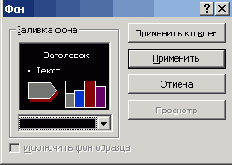
Рис. 14.9.
Настройка фона образца слайда
Выберите команду Вид > Образец >Образец слайдов (View > Master > Slide Master).
Появится образец слайдов с пятью местозаполнителями и панель инструментов Образец (Master) с несколькими кнопками, позволяющими вводить новый образец, удалять, сохранять и переименовывать его. С помощью приемов, описанных в упражнениях 1 и 2 этого занятия, вы можете редактировать образец слайда, изменять размеры местозаполнителей, заливку, рамку и шрифт, а также маркеры списков. Выполненное форматирование подействует на все слайды презентации, кроме титульного.
Примечание
Для модификации оформления титульного слайда следует отформатировать образец заголовка. Образец заголовка расположен вторым в ряду слайдов-образцов. Чтобы перейти к нему от образца слайда, нажмите клавишу Page Down.
Выполните команду Формат > Фон (Format > Background). С помощью открывшегося окна диалога (рис. 14.9) можно настраивать фон не только образца, но и любого конкретного слайда.
В раскрывающемся списке окна диалога Фон (Background) выберите пункт Способы заливки (Fill Effects), открывающий доступ к узорным и градиентным заливкам фона.
На вкладке Градиентная (Gradient) окна диалога Способы заливки (Fill Effects), показанного на рис. 14.10, выберите положение переключателя два цвета (Two Colors).
